4 χρήσιμα εργαλεία για να επεξεργάζεστε εύκολα τα βίντεό σας
Ως χρήστης iOS, μπορείτε να επεξεργαστείτε εύκολα ένα βίντεο στο iPhone ή το iPad σας με τις ενσωματωμένες δυνατότητες επεξεργασίας. Τι γίνεται αν χρησιμοποιείτε συσκευή Android και θέλετε επεξεργασία βίντεο για μοίρασμα? Ποια εφαρμογή επεξεργασίας βίντεο πρέπει να χρησιμοποιήσετε;
Υπάρχουν πολλά προγράμματα επεξεργασίας βίντεο που προσφέρονται στην αγορά που μπορούν να σας βοηθήσουν να επεξεργαστείτε τα βίντεό σας. Στην πραγματικότητα, πολλές εφαρμογές κοινωνικής δικτύωσης και πλατφόρμες κοινής χρήσης βίντεο όπως το TikTok και το YouTube προσφέρουν ορισμένες βασικές λειτουργίες επεξεργασίας για εσάς. Αυτή η ανάρτηση προτείνει 4 χρήσιμα εργαλεία για να επεξεργαστείτε βίντεο στο iPhone, στο τηλέφωνο Android, στον υπολογιστή Windows, στο Mac και στο διαδίκτυο.
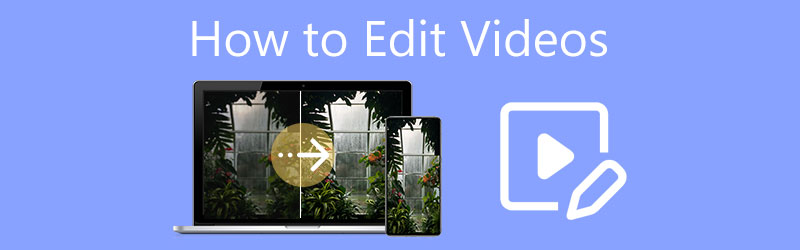
- ΛΙΣΤΑ ΟΔΗΓΩΝ
- Μέρος 1. Εύκολος τρόπος επεξεργασίας βίντεο στον υπολογιστή
- Μέρος 2. Επεξεργασία βίντεο σε iPhone και iPad
- Μέρος 3. Επεξεργασία βίντεο σε τηλέφωνο Android
- Μέρος 4. Επεξεργασία βίντεο στο Διαδίκτυο
- Μέρος 5. Συχνές ερωτήσεις σχετικά με τον τρόπο επεξεργασίας βίντεο
Μέρος 1. Εύκολος τρόπος για να επεξεργαστείτε τα βίντεό σας σε υπολογιστή Windows και Mac
Εάν θέλετε να επεξεργαστείτε βίντεο σε υπολογιστή, θα πρέπει να χρησιμοποιήσετε το λογισμικό επεξεργασίας και μετατροπής βίντεο με όλες τις δυνατότητες, Video Converter Ultimate. Έχει σχεδιαστεί με πολλά χαρακτηριστικά επεξεργασίας που χρησιμοποιούνται συνήθως, όπως περικοπή, περικοπή, περιστροφή, συγχωνεύσεις, προσαρμογή εφέ, βελτίωση της ποιότητας, προσθήκη υδατογραφήματος, εφαρμογή φίλτρων και άλλα. Υποστηρίζονται όλες οι δημοφιλείς μορφές βίντεο και ήχου, όπως MP4, FLV, AVI, MOV, MKV, WMV, VOB, M4V, M4A, MP3, AAC, FLAC, APE και άλλα.
Αυτό το ισχυρό πρόγραμμα επεξεργασίας βίντεο είναι συμβατό με Windows 11/10/8/7 PC και Mac. Θα πρέπει να επιλέξετε τη σωστή έκδοση με βάση το σύστημά σας και στη συνέχεια να την εγκαταστήσετε δωρεάν στον υπολογιστή σας.
Πώς να επεξεργαστείτε ένα βίντεο χρησιμοποιώντας το Video Converter Ultimate
Όταν μπείτε σε αυτό το πρόγραμμα επεξεργασίας βίντεο, μπορείτε να δείτε τα 4 βασικά χαρακτηριστικά του, Μετατροπέας, MV, Κολάζ, και Εργαλειοθήκη. Για τις περισσότερες λειτουργίες επεξεργασίας, μπορείτε να αποκτήσετε απευθείας πρόσβαση σε αυτές από τον Μετατροπέα.

Κάντε κλικ στο μεγάλο εικονίδιο + στο κεντρικό τμήμα για να περιηγηθείτε και να εισαγάγετε το αρχείο βίντεο. Εδώ μπορείτε να προσθέσετε και να επεξεργαστείτε πολλά βίντεο ταυτόχρονα. Για να επεξεργαστείτε το βίντεό σας, μπορείτε να κάνετε κλικ στο Επεξεργασία εικόνισμα. Δίπλα, μπορείτε να δείτε το Τομή και Βελτιώστε το βίντεο εικονίδια. Εάν χρειάζεται να συγχωνεύσετε βίντεο, μπορείτε απλά να επιλέξετε το Συγχώνευση σε ένα αρχείο κουτί.

Στο κύριο παράθυρο επεξεργασίας βίντεο, μπορείτε να χρησιμοποιήσετε Περιστροφή & Περικοπή, Εφέ & Φίλτρο, Αφανής σφραγίδα χάρτου, Ήχος, και Υπότιτλος για να επεξεργαστείτε ένα βίντεο με ευκολία.

Αν θέλετε να φτιάξετε ένα κολάζ βίντεο, μπορείτε να χρησιμοποιήσετε το Κολάζ χαρακτηριστικό. Σας παρέχει πολλά πρότυπα για να δημιουργήσετε βίντεο σε χωριστή οθόνη. Κατά την επεξεργασία ενός βίντεο, επιτρέπεται να εφαρμόζετε φίλτρα σε αυτό, να προσθέτετε μουσική υπόκρουση στο βίντεό σας και να κάνετε άλλες λειτουργίες με βάση τις ανάγκες σας.

Εργαλειοθήκη συλλέγει πολλά χρήσιμα εργαλεία για να επεξεργαστείτε και να βελτιστοποιήσετε το αρχείο βίντεο. Για παράδειγμα, μπορείτε να χρησιμοποιήσετε το σχετικό εργαλείο για συμπίεση βίντεο, επεξεργασία μεταδεδομένων πολυμέσων, δημιουργία GIF, μετατροπή 2D σε 3D, αφαίρεση υδατογραφήματος από ένα βίντεο, αλλαγή ταχύτητας αναπαραγωγής βίντεο, αντιστροφή βίντεο και πολλά άλλα.

Αυτό το εύχρηστο πρόγραμμα επεξεργασίας βίντεο προσφέρει επίσης διαφορετικές κατηγορίες για να εξαγάγετε το βίντεό σας. Μπορείτε εύκολα να βρείτε μια κατάλληλη μορφή εξόδου από τη σχετική κατηγορία όπως YouTube, Vimeo, Facebook, TikTok, Instagram, Amazon, Βίντεο, Ήχος ή Συσκευή. Το πιο σημαντικό, σας εξασφαλίζει ότι δεν θα υπάρξει απώλεια ποιότητας κατά την επεξεργασία και τη μετατροπή.
Μέρος 2. Τρόπος επεξεργασίας βίντεο σε iPhone και iPad
Όπως αναφέρθηκε παραπάνω, το iOS διαθέτει ορισμένες βασικές λειτουργίες επεξεργασίας για να μπορείτε να επεξεργάζεστε απευθείας τα βίντεό σας σε iPhone ή iPad. Εδώ σε αυτό το μέρος, θα σας καθοδηγήσουμε στη χρήση του ενσωματωμένου προγράμματος επεξεργασίας βίντεο.
Στο iPhone ή το iPad σας, ανοίξτε το Φωτογραφίες εφαρμογή για να βρείτε το βίντεο που θέλετε να επεξεργαστείτε. Ανοίξτε το βίντεο και πατήστε το Επεξεργασία στην επάνω δεξιά γωνία, μπορείτε να αποκτήσετε πρόσβαση σε αυτές τις ενσωματωμένες λειτουργίες επεξεργασίας που έχουν σχεδιαστεί σε iOS.
Το iOS σάς προσφέρει την περικοπή/περιστροφή, την περικοπή, τα φίλτρα και ορισμένες επιλογές προσαρμογής. Έτσι, όταν θέλετε να επεξεργαστείτε ένα βίντεο, μπορείτε να πατήσετε το σχετικό εικονίδιο για να το χρησιμοποιήσετε.
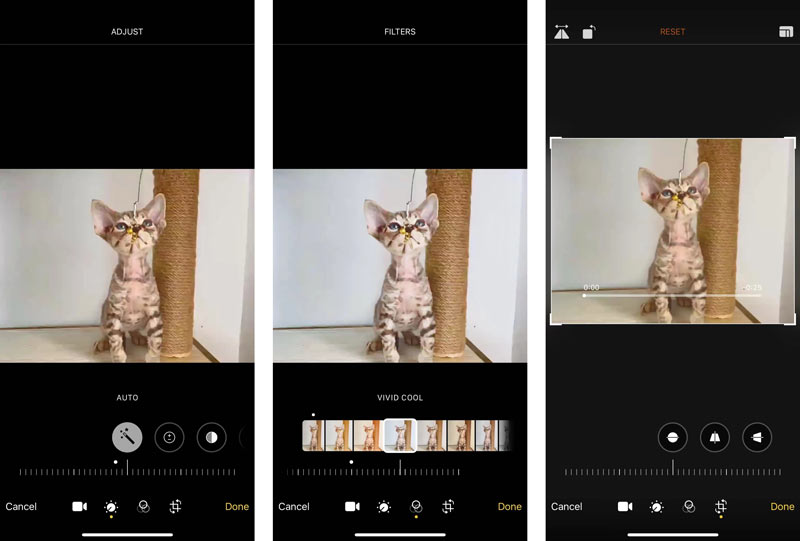
Εκτός από το ενσωματωμένο πρόγραμμα επεξεργασίας βίντεο iOS, μπορείτε επίσης να χρησιμοποιήσετε το iMovie για δωρεάν επεξεργασία βίντεο σε iPhone, iPad ή Mac. Σχετικά μιλώντας, το iMovie μπορεί να σας δώσει περισσότερες λειτουργίες επεξεργασίας για να επεξεργαστείτε ένα βίντεο.
Μέρος 3. Πώς να επεξεργαστείτε ένα βίντεο στο τηλέφωνό σας Android
Το Android δεν διαθέτει ενσωματωμένο πρόγραμμα επεξεργασίας βίντεο. Επομένως, ως χρήστης Android, πρέπει να βρείτε μια εφαρμογή τρίτου μέρους για να επεξεργαστείτε βίντεο στη συσκευή Android. Εάν επιλέξετε να αποθηκεύσετε τις φωτογραφίες και τα βίντεό σας στο Φωτογραφίες Google, μπορείτε να το χρησιμοποιήσετε για να επεξεργαστείτε τα βίντεό σας με ευκολία. Θα πρέπει να γνωρίζετε ότι; αυτή η εφαρμογή προσφέρει επίσης μια έκδοση iOS για χρήση σε iPhone ή iPad.
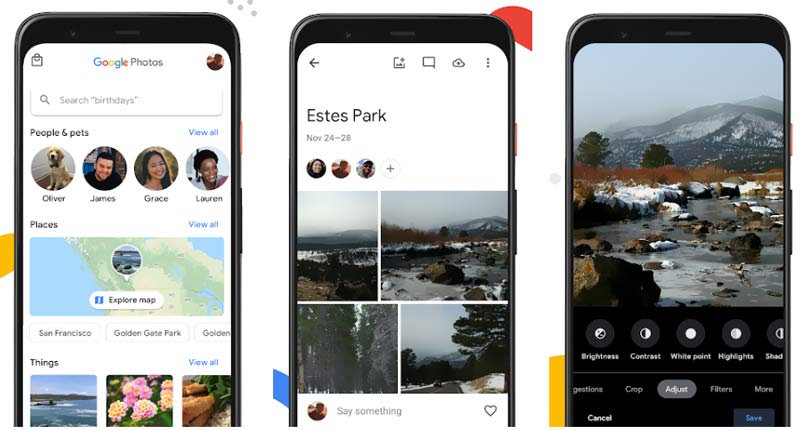
Μπορείτε να μεταβείτε στο Google Play Store για να εγκαταστήσετε δωρεάν την εφαρμογή Google Photos στο τηλέφωνό σας Android. Πρέπει να συνδεθείτε με έναν Λογαριασμό Google και να εκχωρήσετε στις Φωτογραφίες Google την εξουσία να έχουν πρόσβαση στα βίντεό σας. Μετά από αυτό, μπορείτε να ανοίξετε ένα βίντεο στην εφαρμογή και να το επεξεργαστείτε.
Το Google Photos διαθέτει πολλές λειτουργίες επεξεργασίας που χρησιμοποιούνται συχνά, όπως Περικοπή, Σίγαση, Σταθεροποίηση, Περικοπή, Περιστροφή, Προσαρμογή εφέ, Προσθήκη φίλτρου, Σχεδίαση ή επισήμανση βίντεο και άλλα. Μπορείτε να ανοίξετε ένα βίντεο και να πατήσετε το κουμπί Επεξεργασία για να αποκτήσετε πρόσβαση σε αυτά.
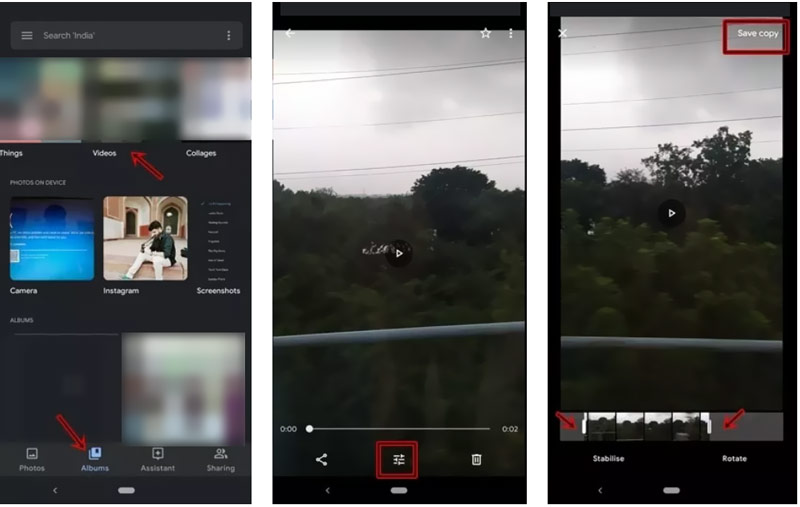
Υπάρχουν πολλές άλλες εφαρμογές επεξεργασίας βίντεο για Android συγκεντρωμένες στο Google Play Store. Μπορείτε να πάτε εκεί, να αναζητήσετε και, στη συνέχεια, να εγκαταστήσετε ένα στο τηλέφωνό σας Android για να επεξεργαστείτε βίντεο.
Μέρος 4. Πώς να επεξεργαστείτε ένα βίντεο δωρεάν με διαδικτυακούς συντάκτες
Όταν θέλετε να επεξεργαστείτε ένα μικρό βίντεο κλιπ, ένα online πρόγραμμα επεξεργασίας βίντεο μπορεί να είναι μια καλή επιλογή. Όταν αναζητάτε πώς να επεξεργαστείτε ένα βίντεο στο διαδίκτυο, μπορείτε εύκολα να λάβετε πολλές προτάσεις που συνδέονται με ένα δωρεάν πρόγραμμα επεξεργασίας ή δημιουργίας βίντεο στο διαδίκτυο. Ορισμένα δημοφιλή όπως το Clideo, το Kapwing και το Adobe Creative Cloud Express μπορούν να σας βοηθήσουν να επεξεργαστείτε εύκολα ένα βίντεο στο πρόγραμμα περιήγησής σας. Εδώ παίρνουμε τα όλα τα χαρακτηριστικά Kapwing ως παράδειγμα για να σας δείξουμε πώς να επεξεργάζεστε ένα βίντεο δωρεάν στο διαδίκτυο.
Στο πρόγραμμα περιήγησης ιστού σας, όπως Chrome, Firefox, IE, Edge, Yahoo ή Safari, μεταβείτε στον επίσημο ιστότοπο του Kapwing και, στη συνέχεια, κάντε κλικ στο Ξεκίνα κουμπί. Κατά τη διάρκεια αυτού του βήματος, πρέπει να συνδεθείτε στον λογαριασμό σας για να προχωρήσετε.
Κάνε κλικ στο Προσθήκη πολυμέσων κουμπί για να ανεβάσετε το αρχείο βίντεο. Μετά τη μεταφόρτωση, μπορείτε απλά να κάνετε κλικ σε αυτό για να το φορτώσετε στη γραμμή χρόνου για επεξεργασία. Στη δεξιά πλευρά του παραθύρου προεπισκόπησης, μπορείτε να αποκτήσετε πρόσβαση σε διάφορες λειτουργίες επεξεργασίας, όπως περικοπή, προσαρμογή, περικοπή, εφέ, μετάβαση και άλλα. Μπορείτε να τα χρησιμοποιήσετε για να επεξεργαστείτε το βίντεό σας με ευκολία.
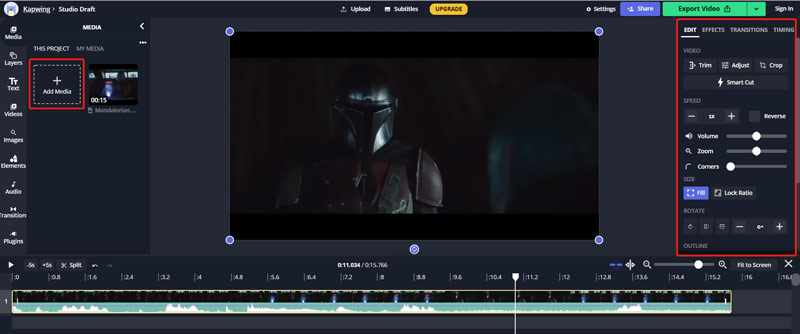
Μέρος 5. Συχνές ερωτήσεις σχετικά με τον τρόπο επεξεργασίας βίντεο
1. Πώς επεξεργάζεστε βίντεο για κοινή χρήση στο YouTube;
Μπορείτε να χρησιμοποιήσετε τα προτεινόμενα προγράμματα επεξεργασίας βίντεο παραπάνω για να επεξεργαστείτε ένα βίντεο και στη συνέχεια να το ανεβάσετε στο YouTube. Επίσης, μπορείτε να χρησιμοποιήσετε το ενσωματωμένο πρόγραμμα επεξεργασίας για να επεξεργαστείτε απευθείας ένα βίντεο YouTube. Μπορείτε να μεταβείτε στο YouTube Studio και να συνδεθείτε στον λογαριασμό σας. Επιλέξτε Περιεχόμενο από το αριστερό μενού, επιλέξτε το βίντεο που θέλετε να επεξεργαστείτε και, στη συνέχεια, κάντε κλικ στην Επεξεργασία στο αριστερό μενού. Μετά από αυτό, μπορείτε να χρησιμοποιήσετε αυτές τις βασικές λειτουργίες επεξεργασίας για να επεξεργαστείτε το βίντεό σας στο YouTube.
2. Μπορώ να επεξεργαστώ απευθείας ένα βίντεο στο TikTok;
Ναί. Μπορείτε να ανοίξετε την εφαρμογή TikTok και να πατήσετε το κουμπί + για να τραβήξετε ένα βίντεο ή να ανεβάσετε ένα υπάρχον βίντεο. Στη συνέχεια, μπορείτε να χρησιμοποιήσετε τις προσφερόμενες δυνατότητες επεξεργασίας για να επεξεργαστείτε το βίντεο όπως θέλετε.
3. Πώς να επεξεργαστείτε δωρεάν ένα βίντεο στα Windows 10;
Σε έναν υπολογιστή με Windows 10 ή Windows 11, μπορείτε να βασιστείτε στην προεγκατεστημένη εφαρμογή Video Editor για δωρεάν επεξεργασία βίντεο. Μπορείτε να ανοίξετε το βίντεό σας με την εφαρμογή Φωτογραφίες και, στη συνέχεια, να χρησιμοποιήσετε το πρόγραμμα επεξεργασίας βίντεο για να επεξεργαστείτε το βίντεο.
συμπέρασμα
Πριν απο σενα επεξεργαστείτε ένα βίντεο, θα πρέπει να υπολογίσετε ποιες δυνατότητες επεξεργασίας χρειάζεστε και, στη συνέχεια, να επιλέξετε ένα κατάλληλο πρόγραμμα επεξεργασίας βίντεο με βάση αυτό. Μπορείτε να επιλέξετε το πρόγραμμα επεξεργασίας βίντεο που προτιμάτε από τις παραπάνω προτάσεις και στη συνέχεια να το χρησιμοποιήσετε για να επεξεργαστείτε εύκολα βίντεο.
Τι γνώμη έχετε για αυτό το post; Κάντε κλικ για να βαθμολογήσετε αυτήν την ανάρτηση.
Εξοχος
Εκτίμηση: 4.5 / 5 (με βάση 132 ψήφοι)
Βρείτε περισσότερες λύσεις
Βίντεο κολάζ – 4 εφαρμογές κολάζ βίντεο για δημιουργία βίντεο κολάζ Προσθέστε μουσική σε βίντεο σε iPhone, Android, υπολογιστή και στο Διαδίκτυο Συμπιέστε βίντεο για Web, Email, Discord, WhatsApp ή YouTube Πώς να φτιάξετε ένα GIF με 5 καλύτερους μετατροπείς φωτογραφιών/βίντεο σε GIF Reverse Video – Αντιστρέψτε ένα βίντεο σε iPhone/Android/Υπολογιστή Πώς να επιταχύνετε το βίντεο σε iPhone, Android, Online και Mac/PCΣχετικά άρθρα
- Επεξεργασία βίντεο
- Κολάζ βίντεο 4 Εφαρμογές κολάζ βίντεο για δημιουργία βίντεο κολάζ
- 5 τρόποι για να περικόψετε ένα βίντεο
- 3 διαφορετικοί τρόποι για να προσθέσετε υπότιτλους σε ένα βίντεο
- Συμπιέστε βίντεο για Web, Email, Discord, WhatsApp ή YouTube
- 5 τρόποι για γρήγορη προώθηση ή επιτάχυνση ενός βίντεο
- Πώς να επεξεργαστείτε ένα βίντεο αργής κίνησης
- Πώς να κόψετε ένα βίντεο
- Πώς να προσθέσετε και να τοποθετήσετε ένα φίλτρο σε ένα βίντεο
- Πώς να φωτίσετε σωστά ένα βίντεο με πρόγραμμα επεξεργασίας βίντεο ή πρόγραμμα αναπαραγωγής βίντεο
- 8 καλύτερες εφαρμογές επεξεργασίας βίντεο για χρήστες Mac



